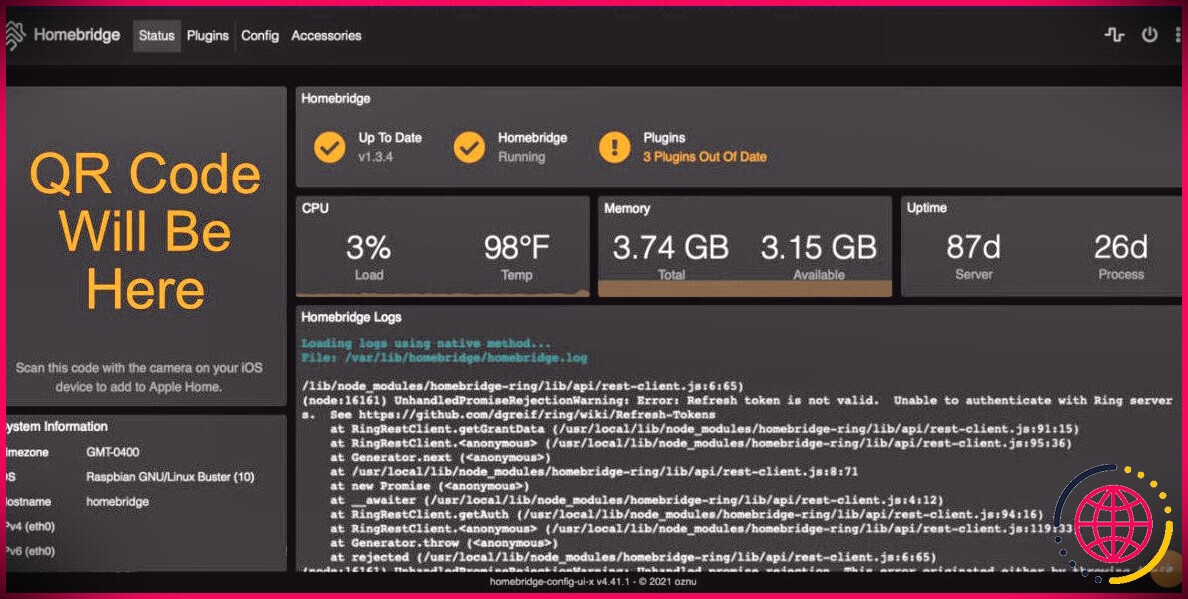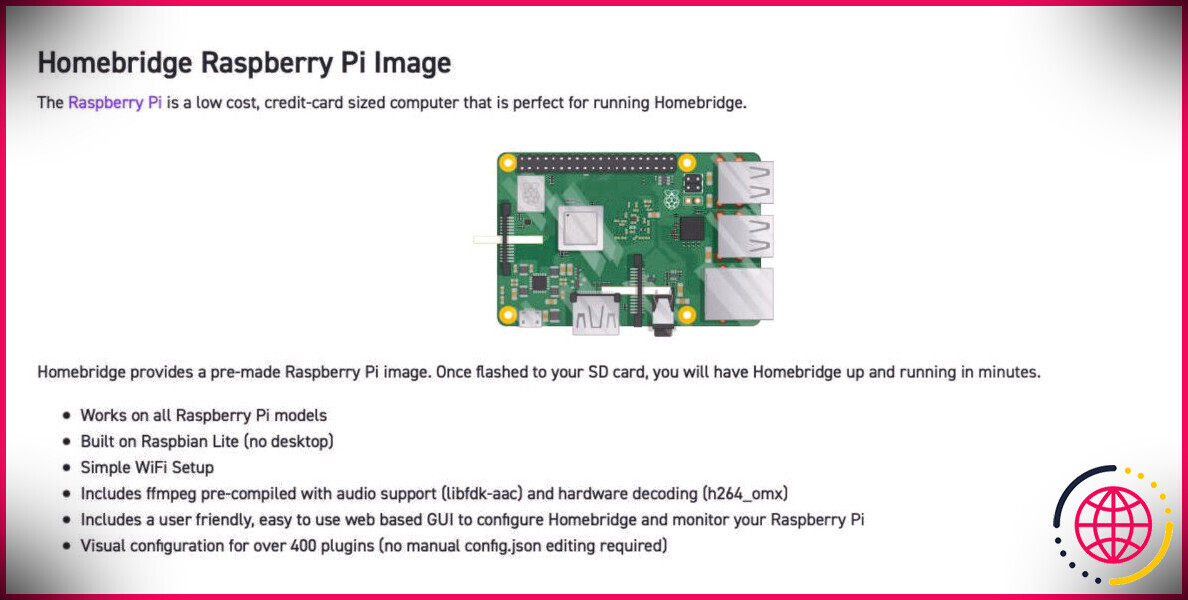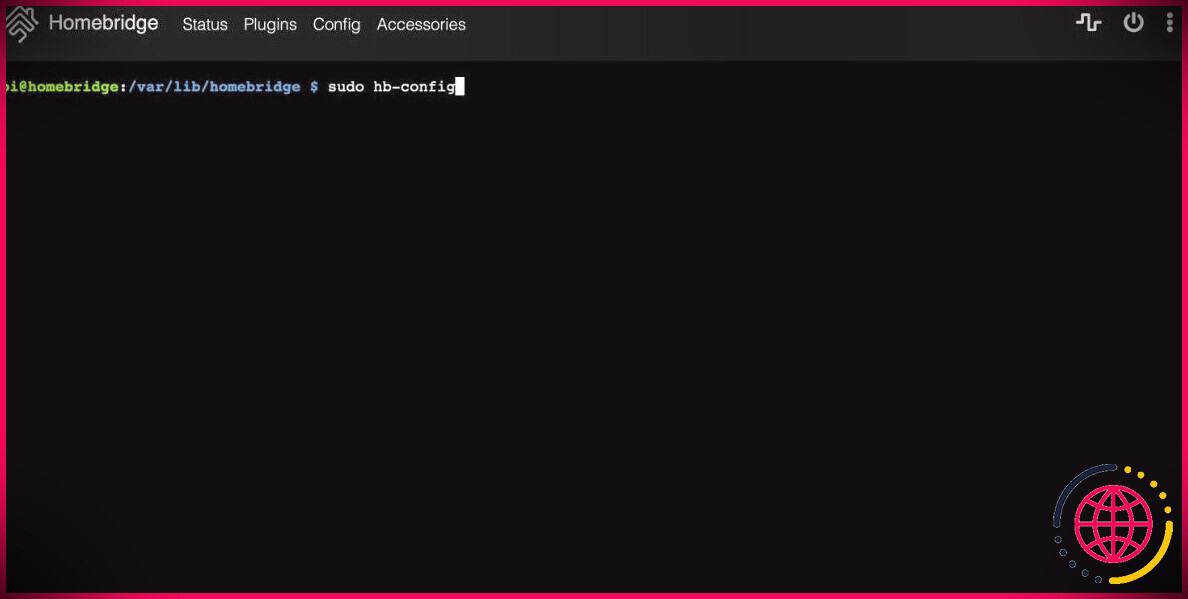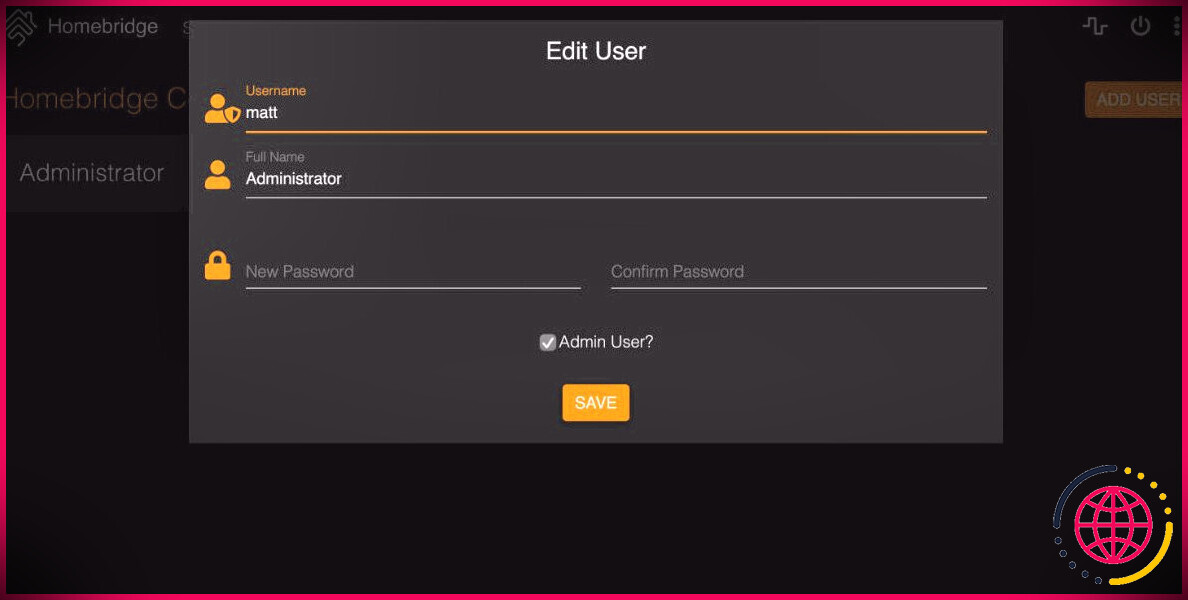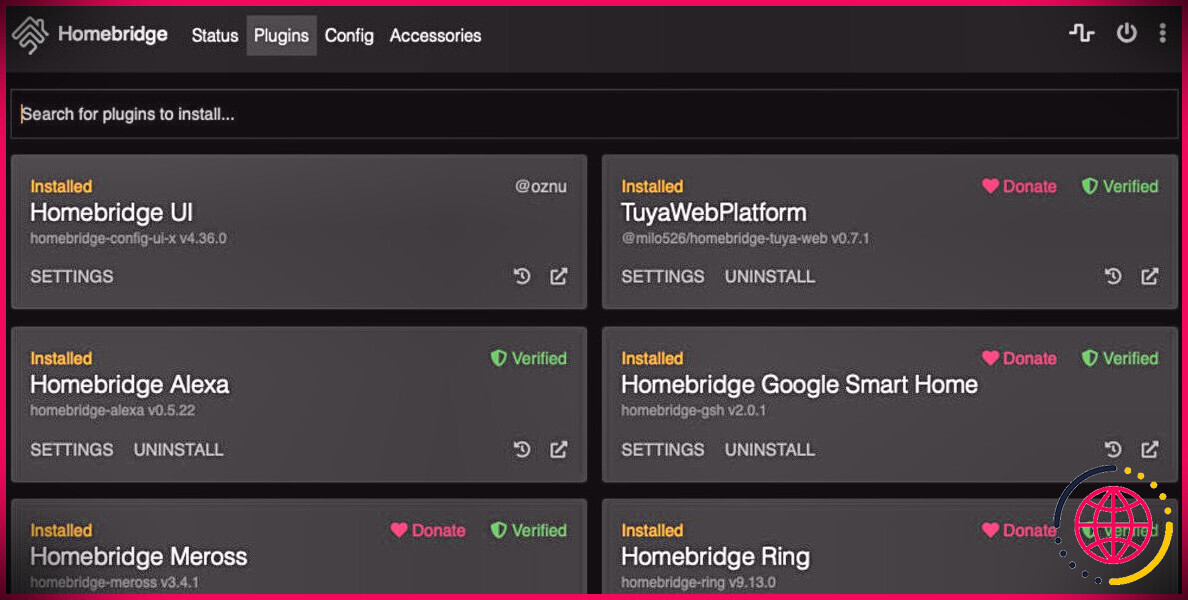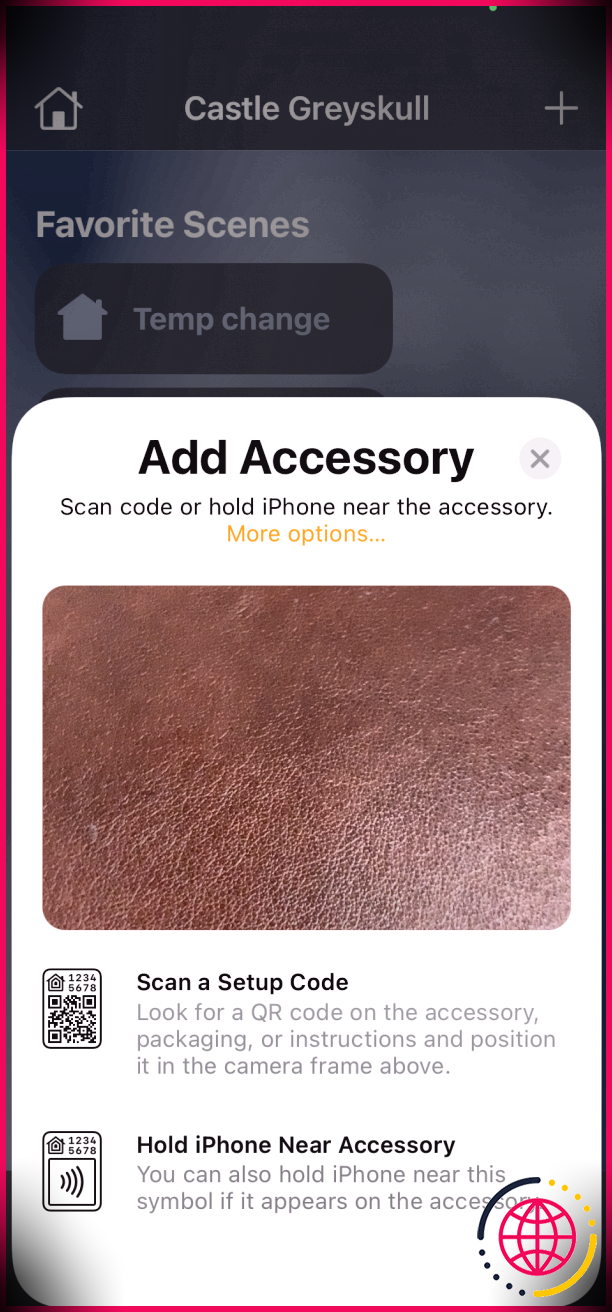Comment installer Homebridge sur un Raspberry Pi
Bien que vous puissiez créer plusieurs projets exceptionnels avec votre Raspberry Pi, l’un des plus utiles consiste à configurer un serveur Homebridge. Homebridge permet la prise en charge de HomeKit pour les appareils qui ne sont pas pris en charge nativement dans Apple Home.
Avec Homebridge, vous pouvez utiliser Apple HomeKit avec des appareils tels que les caméras Nest et Nest, les caméras et les sonnettes Ring, les commutateurs TP-Link Kasa, les appareils Belkin WeMo et même votre véhicule Tesla. Aujourd’hui, nous allons vous montrer comment faire fonctionner Homebridge dans votre maison intelligente à l’aide d’un Raspberry Pi.
Qu’est-ce qu’Homebridge ?
Homebridge est un serveur open source léger qui s’exécute sur Node.js. Sa fonction principale est d’émuler l’API iOS HomeKit. En termes simples, les appareils intelligents de votre maison communiquent avec Homebridge via des plug-ins, et Homebridge transmet ces informations à Apple HomeKit. HomeKit, à son tour, relaie les informations à Homebridge, qui contrôle ensuite vos appareils intelligents.
Cette communication permet aux utilisateurs de faire fonctionner des appareils via Apple Home qu’ils ne pourraient pas contrôler de manière native. Cela ouvre de nombreuses possibilités aux personnes qui souhaitent personnaliser leur maison intelligente. De plus, l’interface utilisateur est intuitive, le logiciel est gratuit et la configuration de Homebridge prend moins d’une heure.
Une fois Homebridge configuré, tous vos appareils seront visibles dans l’interface Apple Home et ils devraient fonctionner comme tout autre appareil intelligent prenant actuellement en charge HomeKit. Vous recevrez également des notifications lorsqu’un appareil est hors ligne et vous pourrez configurer des automatisations personnalisées.
Si vous souhaitez, par exemple, que toutes les lumières s’éteignent lorsque la dernière personne quitte votre maison, Homebridge le permet. Homebridge ouvre également la porte à de nombreuses fonctions de raccourci d’Apple, offrant des automatisations presque illimitées.
Ce dont vous aurez besoin pour ce projet
Vous aurez besoin de quelques éléments pour faire fonctionner Homebridge. Ils sont:
- Un Raspberry Pi (3B ou mieux)
- Une carte microSD (64 Go ou plus)
- le Image officielle Homebridge Raspberry Pi
- Un ordinateur avec une connexion internet
- Un programme de graveur tel que balenaGraveur ou la Imageur Raspberry Pi officiel
Téléchargez et installez l’image officielle de Homebridge
Il y a quatre étapes pour installer l’image officielle Homebridge avec balenaEtcher. Ils sont:
- Télécharger le image officielle Homebridge Raspberry Pi
- Insérez votre carte microSD dans votre ordinateur et ouvrez balenaEtcher.
- Sélectionnez votre image déposer. Ce fichier est l’image Homebridge que vous avez téléchargée.
- Sélectionnez votre cibler qui est votre carte microSD, et appuyez sur Éclat!
Le processus de flashage de l’image ne devrait prendre que quelques minutes. Une fois le graveur terminé, éjectez votre carte microSD et insérez-la dans la fente pour carte microSD de votre Raspberry Pi (assurez-vous qu’elle est éteinte avant l’installation). Ensuite, allumez votre Pi pour continuer.
Connectez-vous au Raspberry Pi et mettez à jour
Une fois votre Pi allumé, retournez sur votre ordinateur et ouvrez un navigateur Web. Aller vers homebridge.local . Si vous êtes invité à entrer un identifiant et un mot de passe, l’identifiant est : administrateur et le mot de passe est : administrateur .
Le site devrait charger la configuration pour Homebridge. Le processus peut prendre quelques minutes et Homebridge vérifiera et installera également les mises à jour.
Ensuite, vous voulez vous assurer que votre version de Node.js est la plus récente. Dans le coin supérieur droit de l’écran, vous verrez trois points verticaux. Cliquez sur ces points et un menu hamburger devrait apparaître. Cliquez sur Terminal et l’écran passera à la ligne de commande.
Dans la ligne de commande, tapez :
Cette commande ouvrira une fenêtre dans laquelle vous pourrez sélectionner Mettre à niveau Node.js vers la dernière version LTS . Une fois sélectionné, l’installation de Node.js sera mise à jour ou vous recevrez un message indiquant que la version est déjà actuelle. C’est ça! Homebridge est maintenant installé.
Changer votre mot de passe Homebridge par défaut
L’une des premières choses que vous voudrez faire est de changer le mot de passe par défaut pour Homebridge. Cliquez sur les trois points verticaux dans le coin supérieur droit, puis cliquez sur Comptes utilisateur . Cliquez sur Modifier. Entrez un Administrateur nom et mot de passe, puis cliquez sur Sauvegarder .
Assurez-vous de sauvegarder ce mot de passe car si vous le perdez, vous ne pourrez pas vous connecter à votre serveur Homebridge à moins de le réinstaller.
Recherche de plugins
Homebridge utilise des plugins pour communiquer avec vos appareils. Pour installer les plugins, cliquez d’abord sur le Plugins menu. Ensuite, tapez le nom du plugin dans le Recherche de plugins à installer… boîte.
Nous vous recommandons d’utiliser uniquement les plugins qui ont le vert Vérifié symbole à côté de leurs installations. Vérifié signifie que l’équipe du projet Homebridge a examiné ces plugins et qu’ils répondent aux exigences d’une « expérience utilisateur sans problème ».
Beaucoup de ces plugins nécessitent une configuration, mais chacun devrait avoir des guides d’utilisation détaillés pour vous guider tout au long du processus. Les plugins installés ont généralement le même aspect. Sur la page du plugin, vous verrez RÉGLAGES sous chaque nom de plugin. Si le mot METTRE À JOUR apparaît à côté des paramètres, alors le plugin a une mise à jour disponible.
Vous verrez également un icône de la clé sur le côté droit de la « boîte » du plugin. Cette clé vous permet de revenir à une version précédente si vous rencontrez des problèmes avec le plugin. Enfin, l’icône d’extrême droite, qui ressemble à une boîte avec une flèche pointant vers le haut et vers la droite, renvoie au fichier readme officiel de GitHub pour ce plugin. Cliquer sur ce lien vous permet d’en savoir plus sur la configuration, de consulter les FAQ et d’afficher l’historique des versions.
Utiliser Homebridge avec HomeKit
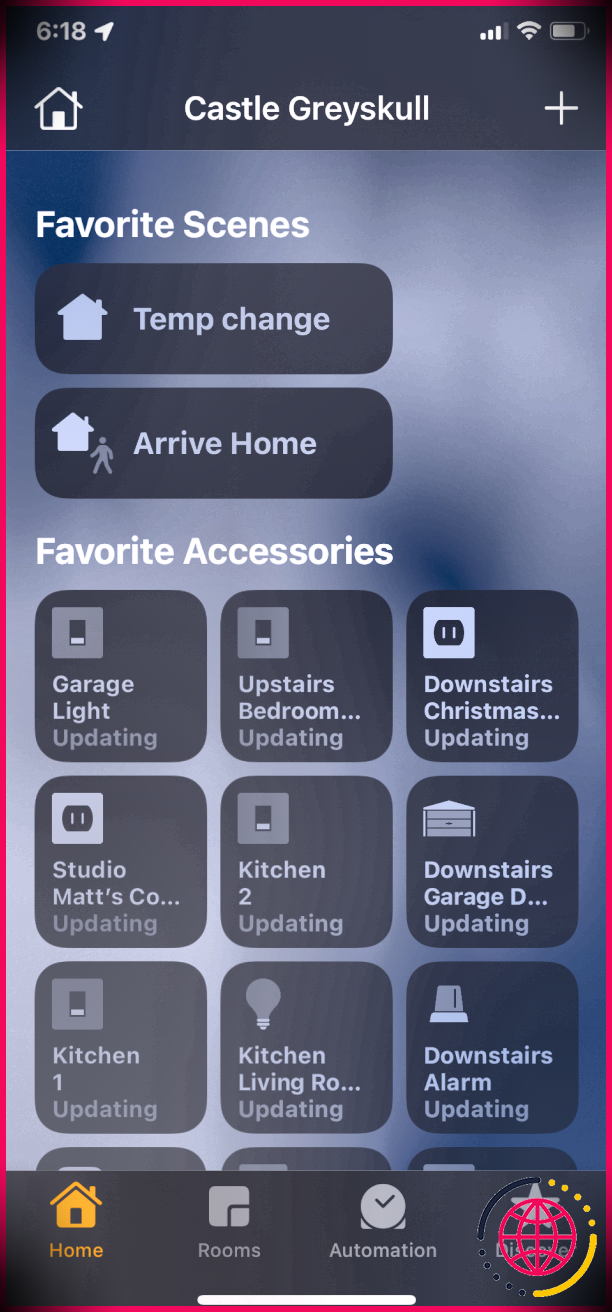
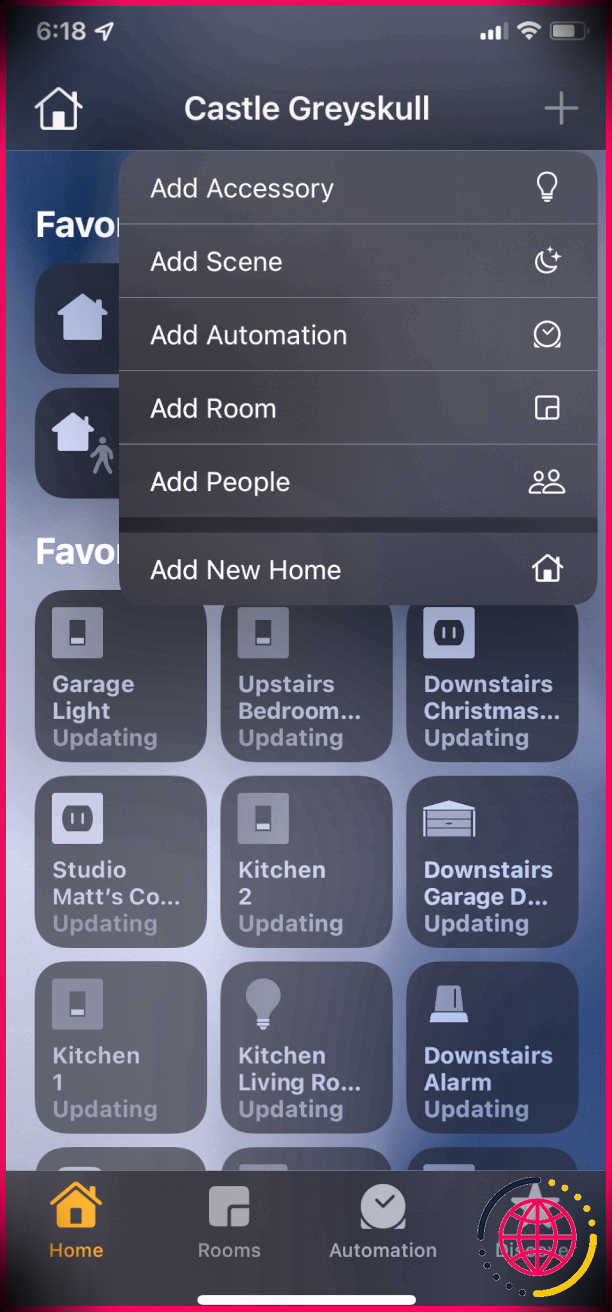
Maintenant que vous avez installé Homebridge, vous devez le configurer pour qu’il fonctionne avec Apple HomeKit. Voici comment procéder :
- Ouvrez le Accueil application sur votre appareil iOS
- Dans le coin supérieur droit, appuyez sur le + symbole
- Robinet Ajouter un accessoire puis scannez le code QR qui apparaît dans votre tableau de bord homebridge.local.
Si vous n’avez pas configuré d’accessoires ni ajouté de plug-ins, vous pouvez recevoir un message indiquant Configuration supplémentaire requise . Ne vous inquiétez pas de ce message. Une fois que vous avez installé quelques plugins, le message disparaîtra.
Meilleures pratiques de Homebridge
Après avoir utilisé Homebridge pendant un certain temps, vous remarquerez peut-être que vos plugins sont obsolètes. Les développeurs mettent constamment à jour leurs plugins pour éliminer les bogues et améliorer les performances, mais il n’y a aucun moyen de connaître ces améliorations de plugins.
Une fois par mois, nous conseillons aux utilisateurs de se connecter à leur serveur Homebridge et de vérifier les plugins obsolètes. Cela gardera tout à jour et peut éliminer les problèmes potentiels avec les versions obsolètes. C’est aussi une bonne idée de redémarrer le serveur Homebridge tous les quelques mois. Si un appareil cesse de fonctionner avec HomeKit, le redémarrage est l’une des meilleures astuces pour résoudre les problèmes.
De plus, si vous remarquez du texte rouge ou jaune sur votre flux de tableau de bord Homebridge, il y a de fortes chances que quelque chose se soit mal passé. Dans ces cas, vous devrez mettre à jour ou réinstaller le plugin incriminé. Vous devrez peut-être également modifier certaines options de configuration.
Profitez de votre nouvelle installation Homebridge
Homebridge est un outil remarquable pour la domotique intelligente. Il vous permet de contrôler des appareils peu coûteux en utilisant les appareils Apple que vous possédez déjà. De plus, le logiciel est gratuit, largement pris en charge dans des endroits comme GitHub, et est personnalisable pour les configurations individuelles de maison intelligente.
Cependant, la meilleure partie est à quel point il est simple de travailler avec votre maison intelligente actuelle. Et avec la nouvelle image officielle du Raspberry Pi, la configuration de Homebridge est plus simple que jamais. Donc, si vous avez un Raspberry Pi de rechange assis autour de la poussière, essayez Homebridge. Nous pensons que vous l’apprécierez.